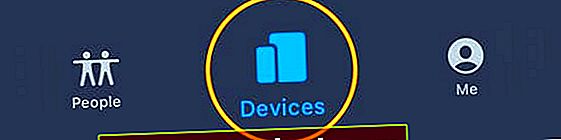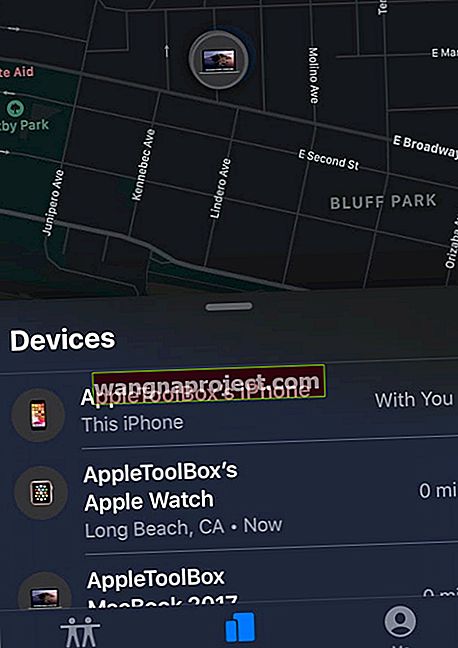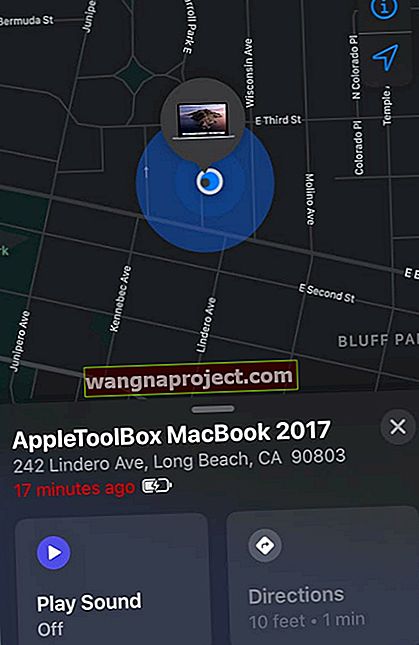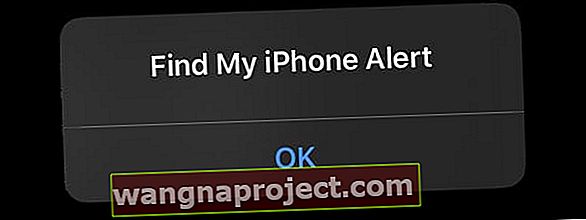Am fost cu toții acolo la un moment dat. Vă uitați la televizor pe canapea, iar iPhone-ul vă alunecă din buzunar și acum nu îl găsiți. Copilul tău se juca cu iPhone-ul tău și nimeni nu îl poate găsi în gospodărie.
Cum îmi pot găsi iPhone-ul dacă este în tăcere?
Știi că este undeva în casa sau mașina ta, dar pur și simplu nu poți să o localizezi.
În plus, ați trecut recent la iPhone în modul Silențios. Acest lucru creează o problemă dacă încercați să localizați iPhone-ul dvs. apelându-l de pe alt telefon.
Acest articol vă arată cum să localizați iPhone-ul care a activat modul silențios.
Dar sfaturile funcționează pentru orice dispozitiv, inclusiv un iPad, iPod, Apple Watch și chiar Mac!
Utilizați Find My (fostul meu Find iPhone)
Această situație este utilă pentru Find my iPhone on iCloud.
Puteți utiliza aplicația pe site-ul iCloud și puteți trimite un semnal de alertă pe iPhone pentru a localiza dispozitivul.
Apple suprascrie modul tău silențios și vei putea auzi bipurile puternice de pe dispozitiv, facilitând urmărirea acestuia.
Trebuie să configurați Find My înainte ca iPhone-ul sau alt dispozitiv să dispară!
Pentru a utiliza funcția Găsire, trebuie să o fi configurat anterior pe iPhone
Atingeți Setări> ID Apple și derulați în jos și asigurați-vă că ați activat Găsirea mea aici.
Pentru iOS mai vechi, accesați Setări> Apple ID> iCloud> Find My iPhone.
Mecanismul de declanșare a semnalului de alertă nu este foarte intuitiv.
Iată pașii care vă ajută să vă localizați iPhone-ul dacă l-ați configurat în modul silențios.
Cum să găsiți un iPhone pe silențios utilizând site-ul web iCloud: 3 pași pentru a localiza iPhone-ul tău silențios
Pasul - 1 Conectați-vă la site-ul iCloud pe un computer folosind acreditările dvs. și faceți clic pe Găsiți iPhone-ul meu.

Pasul 2 Dacă este necesar, introduceți ID-ul și parola Apple.
Aplicația vă arată o hartă cu toate dispozitivele dvs. Apple care au activată funcția „Găsește-mi”. Faceți clic pe „Toate dispozitivele” din partea de sus și alegeți iPhone-ul.
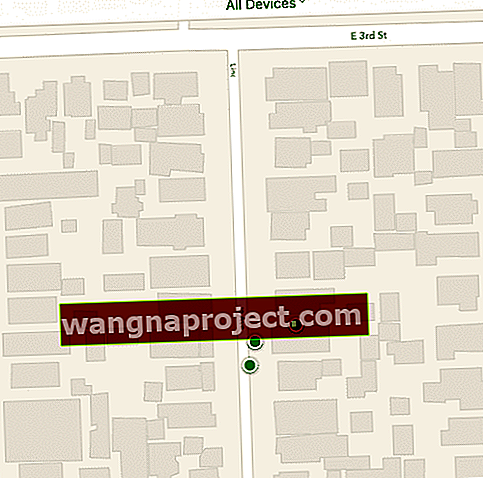
Pasul 3 În ecranul următor, vă va arăta locația iPhone-ului pe hartă, precum și vă va oferi opțiunile de urmărire din colțul din dreapta sus al ecranului.
Tot ce trebuie să faceți aici este să faceți clic pe „ Redare sunet ”. Acest lucru face ca iPhone-ul dvs. să emită un sunet de alertă, astfel încât să îl puteți urmări cu ușurință în casa dvs.

Cereți unui membru al familiei să vă găsească iPhone-ul dacă utilizați Family Sharing
Dacă utilizați Family Sharing, orice membru al familiei vă poate ajuta să localizați dispozitivul lipsă al unei familii conectându-vă la iCloud cu ID-ul Apple.
Odată conectat, un membru al familiei poate localiza orice dispozitiv pe care membrii familiei îl folosesc cu Family Sharing.
Cum să găsiți un iPhone pe silențios utilizând un alt dispozitiv
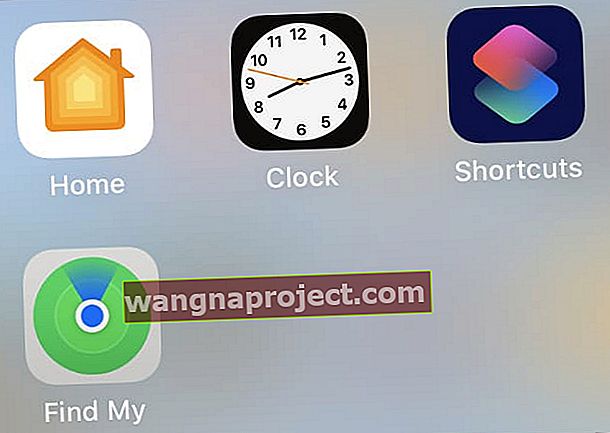 Aplicația Găsește-mi ar putea fi într-un dosar de pe ecranul de pornire.
Aplicația Găsește-mi ar putea fi într-un dosar de pe ecranul de pornire.
De asemenea, puteți utiliza aplicația Găsește-mi pe alt dispozitiv sau pe dispozitivul unui membru al familiei pentru a localiza iPhone-ul lipsă (sau alt dispozitiv Apple). Aceasta include Mac-urile care utilizează macOS Catalina +!
- Deschideți aplicația Găsește-mi pe un alt dispozitiv conectat cu același ID Apple sau utilizați dispozitivul unui membru al familiei dacă partajați un plan familial
- Atingeți fila Dispozitive din partea de jos a aplicației
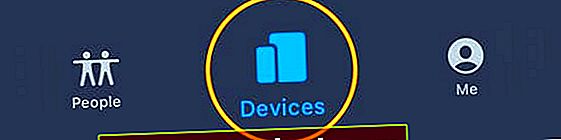
- Găsiți și atingeți numele iPhone-ului lipsă (sau numele unui alt dispozitiv lipsă)
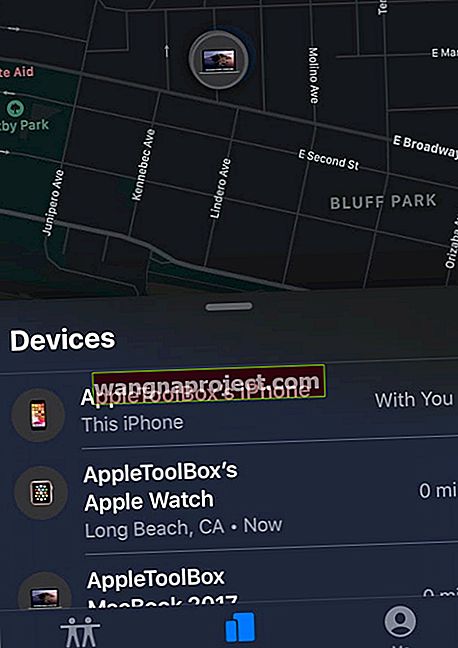
- Dacă dispozitivul este în apropiere, alegeți Redare sunet pentru a vă ajuta să îl găsiți
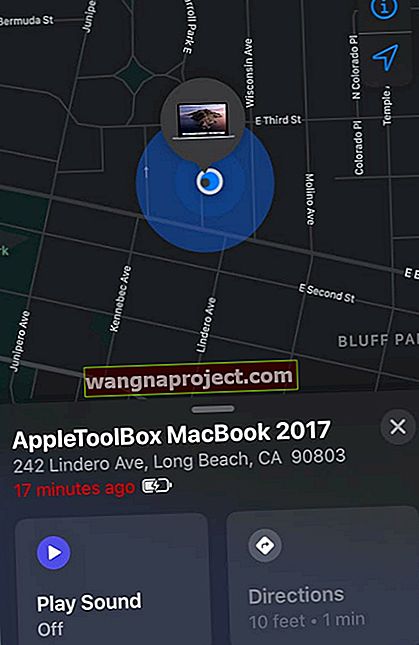
- Dacă este necesar, atingeți Instrucțiuni pentru a vă ajuta să îl localizați (dacă nu apare în apropiere)
- Ascultați sunetul de alertă pe dispozitivul iPhone sau Apple lipsă
- Dispozitivul lipsă afișează, de asemenea, o notificare că cineva a activat alerta Găsește-mi
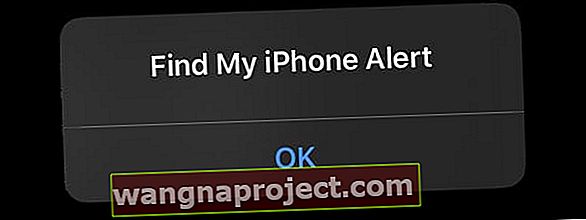
Ce trebuie să faceți dacă Find My nu este activat pe iPhone-ul lipsă sau pe alt dispozitiv Apple
Dacă nu ați activat funcția Găsiți-mă înainte de a descoperi că dispozitivul dvs. lipsește, acesta nu poate fi utilizat pentru a localiza dispozitivul.
Find My este singurul mod prin care puteți urmări sau localiza un dispozitiv pierdut sau lipsă.
Dacă Find My nu este activat pe dispozitivul dvs. înainte ca acesta să dispară , Apple nu vă poate găsi, urmări sau semnaliza dispozitivul.
În schimb, continuați să căutați manual și, dacă nu îl puteți localiza, asigurați-vă că vă protejați datele
- Schimbați parola Apple ID pentru a împiedica accesul oricui la datele dvs.
- Schimbați parolele pentru orice alte conturi de pe dispozitiv, cum ar fi conturile de e-mail, Facebook sau Twitter
- Raportați dispozitivul pierdut sau furat forțelor de ordine locale și furnizați-le numărul de serie (situat pe ambalaj sau pe factură / chitanță pentru dispozitiv)
- Pentru iPhone-uri și iPad-uri mobile, raportați dispozitivul dvs. pierdut sau furat operatorului dvs. de telefonie fără fir
- Eliminați dispozitivul pierdut sau furat din lista de dispozitive de încredere
- Accesați pagina contului dvs. ID Apple
- Accesați secțiunea Dispozitive și eliminați dispozitivul lipsă
Învelire
Aceasta este o caracteristică frumoasă pe care toți utilizatorii de iPhone, iPad, iPod plus Apple Watch și Mac o pot folosi.
Veți găsi această caracteristică la îndemână dacă aveți tendința de a vă împărtăși iPhone-ul cu copilul mic din gospodărie. Asigură-te că ai activată funcția Găsește-mi!
Dacă aveți alte sfaturi și trucuri preferate pe care le utilizați pentru a vă localiza iPhone-ul, ne-ar plăcea să aflăm de la dvs.